第一种处理办法:
拿windows下的Pycharm下的scrapy和pip来说,其他软件也类似,如果遇到了不是内部或者外部指令这种情况,首先考虑把这两个加入系统环境变量,这里要注意的是,在环境变量中不能有重复的或者太相似的内容。因为你使用了Pip指令去安装某个库,首先它会在你当前的路径下寻找有没有pip.exe,如果有,那很好,就直接装到这个路径下面了。如果这个路径下没有pip.exe的话,那么就在环境变量中从上往下进行寻找,先找到了就装到最先找到的路径下面,下面的就不寻找了。
第二种处理办法:
你不必将pip或者scrapy加入环境变量中(虽然这样后期会一直需要更改路径),但是在安装库或者运行项目时要把当前的路径改掉,改成pip.exe或者scrapy.exe存在的路径中,比如我下面的图路径就是C:\Users\Administrator\AppData\Local\Programs\Python\Python36\Scripts
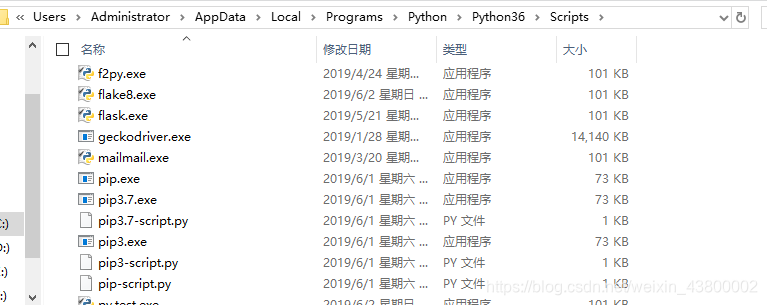
更换路径
1.cmd控制台更改路径的方式都是一样的,cmd控制台不支持从一个盘跳转到另一个盘符,比如我直接从c盘跳转到d盘下面的子目录是不支持的,如下图,它是不跳转的,还要加一条指令d:就可以了
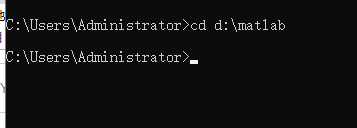
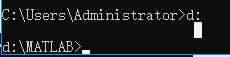
2.pycharm中可以在终端(Terminal)中进行路径的修改,不过pycharm中可以直接根据cd d:\matlab 进行路径切换。




 本文提供了两种处理Python环境下找不到pip或scrapy等命令的问题方法。第一种是将这些工具加入系统环境变量,确保路径唯一且正确。第二种是在使用时手动指定路径,避免环境变量配置的麻烦。文章详细解释了环境变量的查找机制及cmd和Pycharm中路径更改的方法。
本文提供了两种处理Python环境下找不到pip或scrapy等命令的问题方法。第一种是将这些工具加入系统环境变量,确保路径唯一且正确。第二种是在使用时手动指定路径,避免环境变量配置的麻烦。文章详细解释了环境变量的查找机制及cmd和Pycharm中路径更改的方法。

















 被折叠的 条评论
为什么被折叠?
被折叠的 条评论
为什么被折叠?








